최근 옵시디언을 설치하고 마크다운 문법을 처음으로 사용하게 되었는데요!
구조가 갖춰진 글을 쉽게 작성할 수 있다는 점이 매력적이었지만
옵시디언을 무리 없이 사용하기 위해 어느 정도의 문법까지 알고 있으면 좋을지? 감이 잘 안오더라구요.
이번 포스트에서는 제가 알아본 자주 쓰이는 마크다운 핵심 문법과 옵시디언에서만 사용되는 마크다운 확장 문법들을 정리 해보려 합니다. 😀
📝 마크다운이란?
마크다운은 어느 정도 디자인이 가미된 문서를 빠르고 가볍게 작성하기 위한 마크업 언어입니다. 마크다운 문서는 기본적으로 텍스트(txt) 문서이고, 간단한 서식들(제목, 강조 등)을 키보드의 특수문자들만을 이용하여 표현합니다.
HTML 등 여타 마크업 언어들에 비해 문법이 쉽고 간단한 것이 특징입니다. 기본 문법만 알고 있다면 일반 텍스트 편집기에서도 손쉽게 작성이 가능합니다. 마크다운은 그 자체로도 가독성이 좋은 문서일 뿐만 아니라 HTML과 리치 텍스트(RTF) 등 여러 서식 문서로 쉽게 변환하여 원하는 디자인을 입힐 수도 있습니다.
주로 웹에서 문서를 작성할 때 사용되며, 특히 README 파일, 블로그 게시물, 온라인 포럼 글 등을 작성할 때 흔히 쓰입니다.
✏ 마크다운 핵심 문법
📌1. 헤딩(제목)
헤딩은 제목, 부제목 등을 표현하는 큰 글씨 입니다.
헤딩을 만들기 위해서는 텍스트 앞에 #을 쓰고 띄어쓰기를 해주면 됩니다.
#의 수를 늘릴수록 크기가 작아지며, 최대 6개까지 추가가 가능합니다.
⌨ 입력
# 헤딩 1 입니다
## 헤딩 2 입니다
### 헤딩 3 입니다
#### 헤딩 4 입니다
##### 헤딩 5 입니다
###### 헤딩 6 입니다💻 결과
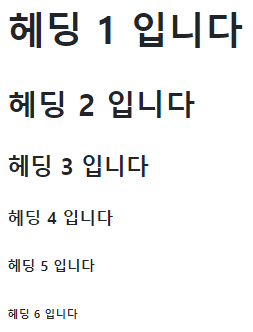
- 헤딩은 계층 구조를 이루고 있습니다.
- 옵시디언에서는 헤딩 글자 왼쪽의 꺾쇠를 누르면 하위 내용들에 대해 폴드 및 언폴드가 가능합니다.
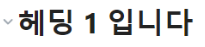
📌2. 목록
목록은 항목을 나열할 때 사용하며,
순서가 있는 목록과 순서가 없는 목록으로 나뉩니다.
📍 순서가 있는 목록
각 줄을 숫자.으로 시작하고 띄어쓰기한 후 텍스트를 입력하면 됩니다.
옵시디언에서는 목록을 자동으로 인식하기 때문에 두 번째 항목 부터는 Enter키만 눌러도 자동으로 다음 숫자가 입력되어집니다.
⌨ 입력
1. 첫 번째 항목
2. 두 번째 항목💻 결과
1. 첫 번째 항목
2. 두 번째 항목
📍 순서가 없는 목록
-, *, + 다음에 띄어쓰기하고 내용을 적으면 됩니다. 기호는 셋 중 편한 것으로 사용합니다.
마찬가지로 두 번째 항목부터는 Enter키만 눌러도 자동으로 다음 항목이 입력됩니다.
⌨ 입력
- 첫 번째 항목
* 두 번째 항목
+ 세 번째 항목💻 결과
- 첫 번째 항목
- 두 번째 항목
- 세 번째 항목
📍 중첩된 목록
목록 아래에 목록을 작성할 수 있습니다.
상위 목록 아래에 하위 목록을 tab 키로 들여쓰기하여 작성하면 됩니다.
⌨ 입력
1. 첫 번째 목록
1. 순서가 지정된 목록 항목
2. 두 번째 목록
- 순서가 지정되지 않은 목록 항목 1
- 순서가 지정되지 않은 목록 항목 2💻 결과
- 첫 번째 목록
- 순서가 지정된 목록 항목
- 두 번째 목록
- 순서가 지정되지 않은 목록 항목 1
- 순서가 지정되지 않은 목록 항목 2
📌3. 작업 목록(체크 박스)
체크 박스는 각 목록 항목을 -과 공백으로 시작한 후 그 뒤에 [ ]를 넣어 만들 수 있습니다.
[ ] 안이 비어있으면 체크가 되어있지 않은 상태를 나타냅니다.
[ ] 안에 x가 들어가 있으면 체크가 되어 있는 상태를 나타냅니다.
[ ] 안에 하이픈 -이 들어가 있으면 취소선이 그어진 상태를 나타냅니다. (옵시디언)
⌨입력
- [ ] 완료되지 않은 작업입니다.
- [x] 완료된 작업입니다.
- [-] 취소된 작업입니다.💻 결과
- 완료되지 않은 작업입니다.
- 완료된 작업입니다.
- 취소된 작업입니다.
📌4. 텍스트 강조
텍스트 좌우를 **, ~~ 등 특수문자로 감쌈으로써 강조할 수 있습니다.
| Style | 특수문자 | 입력 예시 | 결과 |
|---|---|---|---|
| 볼드체 | ** ** or __ __ | **Bold text** | Bold text |
| 이탤릭체 | * * or _ _ | *Italic text* | Italic text |
| 취소선 | ~~ ~~ | ~~Striked out text~~ | |
| 볼드 + 이탤릭 | *** *** or ___ ___ | ***Bold and italic text*** | Bold and italic text |
| 하이라이트 | == == | ==Highlighted text== | Highlighted text |
-
하이라이트 효과는 옵시디언 전용 문법으로, 텍스트에 형광펜 효과를 줍니다.
📌5. 코드 표현
코드 블록과 인라인 코드로 마크다운 문서에 코드 내용을 작성할 수 있습니다.
📍 인라인 코드
단일 백틱(`)으로 코드를 감싸 문장 내부에서 코드 형식을 지정하는 방법입니다.
⌨ 입력
문장 내부의 `인라인 코드 블록` 입니다.💻 결과
문장 내부의 인라인 코드 블록 입니다.
📍 코드 블록
코드 블록을 사용하여 코드를 표시하려면 백틱 세 개(```)로 코드를 묶으면 됩니다.
⌨ 입력
```
println("Helow World!")
```💻 결과
println("Helow World!")📍 코드 하이라이트
코드 블록의 첫 번째 백틱 세트(```)뒤에 언어 이름을 추가하여 코드 블록에 하이라이트(구문 강조)효과를 줄 수 있습니다.
```python
println("Helow World!")
```💻 결과
println("Helow World!")이렇게 좀 더 알아보기 쉽게 색깔이 입혀집니다.
📌6. 인용구(Blockquotes)
텍스트 앞에 >기호를 추가하여 인용구로 표시할 수 있습니다.
⌨ 입력
>정말 열심히 일하고 늘 친절한 태도를 가진다면 놀라운 일이 일어날 거에요. 💻 결과
정말 열심히 일하고 늘 친절한 태도를 가진다면 놀라운 일이 일어날 거에요.
📌7. 수평선
3개 이상의 별표 ***, 하이픈 ---또는 밑줄을 ___한 줄에 사용하여 수평선을 그릴 수 있습니다.
⌨ 입력
***
****
* * *
---
----
- - -
___
____
_ _ _💻 결과
이렇게 노트 중간에 가로 선이 그어집니다.
📌8. 외부 링크 삽입
[링크 텍스트](URL)로 외부 URL에 연결할 수 있습니다.
링크는 URL 그대로가 아닌 대괄호 내의 문자열로 표현됩니다.
⌨ 입력
[옵시디언 도움말](https://help.obsidian.md)💻 결과
📌9. 이미지 삽입
📍 외부 이미지 삽입
로 외부 URL이 있는 이미지를 문서에 삽입할 수 있습니다.
외부 링크 삽입 방법에 !만 추가되었다고 외워두면 편합니다.
⌨ 입력
💻 결과

외부 링크의 삽입에서와는 달리 대괄호[] 내의 텍스트로 이미지가 표시되는 것은 아닙니다.
※참고※
옵시디언에서는 외부 이미지 url 자리에 유튜브 주소를 삽입하면 유튜브 동영상을 문서에 삽입할 수도 있습니다.
📍 이미지 크기 조정(옵시디언)
옵시디언에서는 삽입한 이미지의 대괄호[]내부에 |70x100과 같이 텍스트를 추가하여 이미지의 크기를 조절할 수 있습니다.
여기서 70은 너비이고, 100은 높이입니다.
⌨ 입력
💻 결과

과 같이 너비만 지정할 수도 있으며 이 경우 높이는 종횡비에 의해 자동으로 조정됩니다.
📌10. 표(Table)
세로 막대(|)와 하이픈(-)을 이용하여 테이블을 생성할 수 있습니다.
세로 막대는 열(column)을 구분하고 하이픈은 헤더 열(th)을 정의합니다.
⌨ 입력
|성|이름|
|-|-|
|김|민수|
|정|재형|💻 결과
| 성 | 이름 |
|---|---|
| 김 | 민수 |
| 정 | 재형 |
- 테이블 양쪽의 수직 막대는 생략 가능합니다.
📌11. 각주(Footnotes)
다음 구문을 사용하여 메모에 각주를 추가할 수 있습니다 .
📍 기본 각주 문법
각주는 [^숫자]로 노트에 추가할 수 있고, [^숫자]:로 각주 내용을 작성할 수 있습니다.
⌨ 입력
이것은 간단한 각주[^1] 예시입니다.
[^1]: 이것은 참조된 텍스트입니다.💻 결과


※참고※
- 옵시디언에서 각주는 기본적으로 읽기 모드에서만 작동합니다.
옵시디언에서는 읽기 모드와 편집 모드 두 방식으로 문서를 볼 수 있습니다. 노트에서ctrl + E로 전환이 가능합니다.- 문서 어디에 작성하던 각주 내용은 읽기 모드에서는 문서의 맨 아래쪽에 표시됩니다.
아래 내용은 각주 심화 내용으로, 참고해주세요.
📍 이름이 지정된 각주
각주를 추가할 때 대괄호 안에 숫자 대신 문자를 넣을 수 있습니다.
이렇게 이름이 지정된 각주는 읽기 모드에서는 자동으로 숫자로 바뀌어서 표시됩니다.
숫자를 쓸 때와 다를 게 없어 보이지만, 글을 쓸 때 각주를 좀 더 쉽게 식별하여 사용할 수 있다는 장점이 있습니다.
⌨ 입력
이것은 이름이 지정된 각주[^name] 예시입니다.
[^name]: 이것은 이름이 지정된 각주입니다.💻 결과


📍 여러 줄 각주
새 라인에 띄어쓰기를 두 번 해주는 방법으로 각주 내용을 여러 줄에 걸쳐 작성할 수 있습니다.
⌨ 입력
이것은 여러 줄 각주[^3] 예시입니다.
[^3]: 각주를 여러 줄로
표시할 수 있습니다.💻 결과

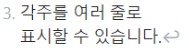
📍 각주 내용을 문장 안에 넣기
각주를 문장 내에 인라인으로 삽입할 수 있습니다. 이 경우 캐럿^은 괄호 밖으로 나갑니다.
괄호 안에 써준 내용이 각주 내용이 됩니다.
⌨ 입력
이것은 이름이 지정된 각주^[this is inline footnote.] 예시입니다. 💻 결과

---
📌12. 주석
텍스트를 %%로 묶어 주석으로 만들 수 있습니다. 주석은 편집용 보기에만 표시됩니다.
%%주석입니다.%%📌13. 이스케이핑(Backslash Escapes)
-, * 등 특수문자를 문법적으로 사용하는 것이 아닌 해당 문자 그대로 표시하고 싶을 때는
기호 앞에 백슬래시\를 사용해주면 됩니다.
⌨ 입력
*이탤릭*
\*이탤릭\*💻 결과
이탤릭
*이탤릭*
📌(참고)이모지
다음 단축키로 문서에 이모지를 넣을 수 있습니다.
- window10:
윈도우 키+마침표(.) - mac:
Command+Control+스페이스 바
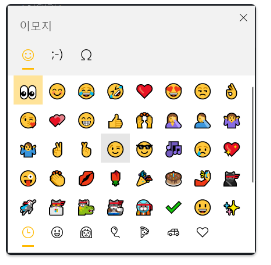
🚀옵시디언 전용 마크다운 문법
옵시디언은 기본적인 마크다운 문법에 더해 고유의 마크다운 문법을 제공합니다.
📌1. 내부 링크(Internal Links)
볼트 내의 다른 문서(노트)로의 내부 링크를 만들 수 있습니다.
📍 문서 링크 생성(기본)
[[문서명]] 으로 옵시디언 내 다른 문서로의 내부 링크를 만들 수 있습니다.
다음은 이름이 '마크다운'인 노트로의 링크를 만드는 예입니다.
⌨ 입력
[[마크다운]]💻 결과

클릭하면 '마크다운' 노트로 이동합니다!
📍 원하는 이름으로 문서 링크 생성(alias)
[[문서명|원하는 이름]]으로 노트를 원하는 이름으로 가져올 수 있습니다.
⌨ 입력
[[마크다운|안녕]]💻 결과

📍 문서 내 특정 헤딩으로의 링크 생성
[[문서명#헤딩]]으로 노트의 특정 헤딩 부분으로의 링크를 만들 수 있습니다.
⌨ 입력
[[마크다운#장점]]💻 결과
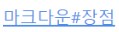
- 결과 링크를 누르면 '마크다운' 노트로 이동하여 '장점' 헤딩 부분을 하이라이트하여 보여줍니다.
📍 문서 내 특정 문장으로의 링크 생성
[[노트명^키워드]] 로 노트 내의 특정 문장을 검색하여 해당 부분으로의 링크를 만들 수 있습니다.
예를 들어, [[마크다운^텍스트]]와 같이 입력하면
'마크다운' 노트 내의 '텍스트'라는 키워드가 들어간 문장이 다음과 같이 미리보기로 표시됩니다.
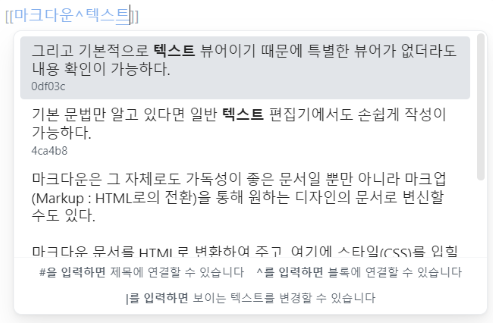
표시된 문장 중 하나를 선택하면 다음과 같이 더블 브라켓[[]] 내부에 해당 문장의 코드블록 주소가 삽입되면서 링크가 생성됩니다.
⌨ 입력
[[마크다운#^0df03c]]💻 결과
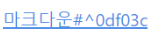
- 긴 문헌 등에서 특정 단어가 들어있는 부분으로의 링크를 만들고 싶다던가 하는 경우에 유용합니다!!
📌2. 문서 임베딩
내부 링크와는 다르게 노트 내용 자체를 다른 노트에 미리보기로 박아놓는 기능입니다.
노트 이동 없이도 내용을 볼 수 있어 유용합니다.
![[문서명]]과 같이 문서 링크 문법 앞에 !를 붙이면 됩니다.
다음은 '마크다운' 문서의 '장점' 헤딩의 내용을 임베딩하는 예시입니다.
⌨ 입력
![[마크다운#장점]]💻 결과
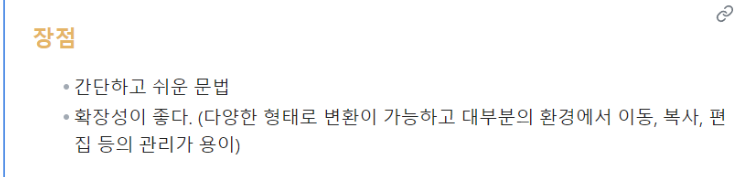
📌3. 내부 이미지 삽입
Vault 내부에 저장된 이미지의 경우 다음과 같이 불러올 수 있습니다.
![[이미지명.확장자]]📌4. 콜아웃(블록 스타일 문구) 넣기
콜아웃을 사용하면 메모 흐름을 방해하지 않고 추가적인 설명을 표시할 수 있습니다.
📍 콜아웃 사용법
아래와 같이 [!note]를 인용문의 첫 줄에 추가하여 사용합니다.
⌨ 입력
>[!note] 타이틀 텍스트
> 안녕하세요
> chulwhan입니다.💻 결과

대괄호 내의 note는 유형 식별자입니다. 유형 식별자는 콜아웃의 모양과 느낌을 결정합니다.
유형 식별자는 여러 종류가 있습니다.
📍 콜아웃 유형 식별자
다음은 유형 식별자들과 그에 따른 콜아웃의 모양들입니다.
대괄호 내의 문자만 바꿔서 입력해주면 다양한 모양의 콜아웃을 사용할 수 있습니다.
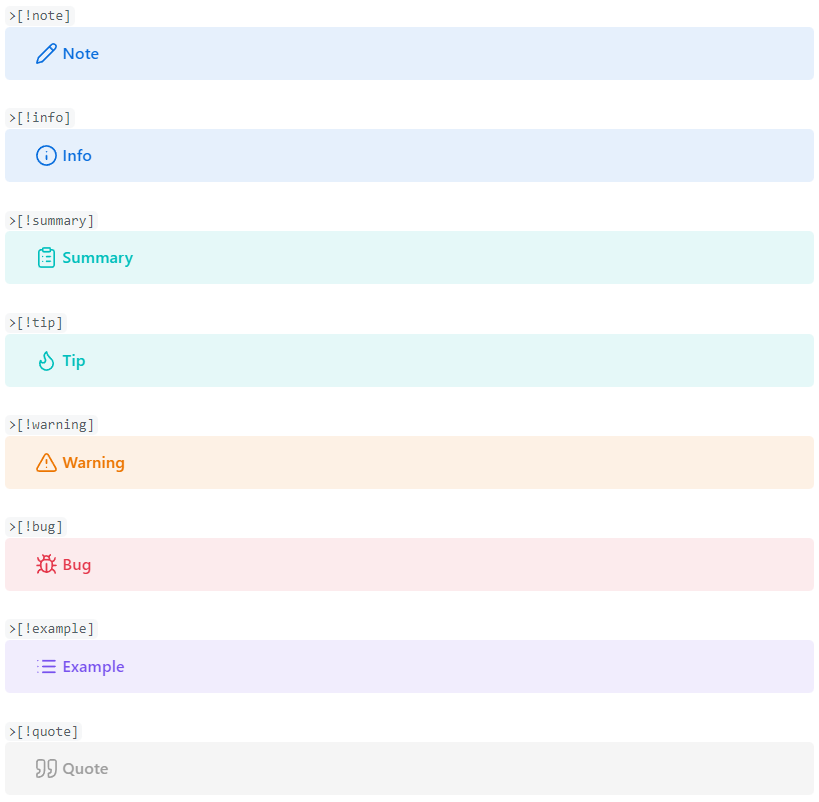
이외에도 많은 종류의 콜아웃 유형 식별자가 존재합니다. 필요에 따라 찾아서 사용하면 될 것 같습니다.
📌5. 프론트매터
프론트매터는 문서 맨 앞에 메타데이터(데이터에 대한 데이터)를 기록하는 공간을 만들어 두는 것을 말합니다. 즉 문서에 대한 문서 정보입니다.
프론트매터는 마크다운 문서의 검색과 분류를 용이하게 합니다. 이는 문서가 쌓이면 쌓일수록 매우 유용해집니다.
옵시디언에서는 문서 최상단 제목 아래에 ---를 입력하여 다음과 같이 프론트매터를 만들 수 있습니다.

- Add property를 선택한 후 문서에 대한 정보를 키와 값의 쌍의 형태로 저장할 수 있습니다.
- 차후에
dataview이라는 플러그인을 사용하면 프론트매터를 통해 문서를 검색, 분류하여 정보를 가져올 수 있습니다.
💨마치며
이외에도 도표 삽입, 태그 지정 등 여러 문법들이 있습니다만, 필요할 때마다 찾아서 사용하면 될 것 같습니다. 더 자세한 내용이 궁금하시다면 옵시디언 공식 도움말 사이트를 참고해주세요.
읽어주셔서 감사합니다!

